This documentation guides you through how to purchase, install, and activate ElementsKit Pro. The process is quick and easy, just follow the steps below.
Étape 1 : Comment acheter ElementsKit Pro #
- Navigation vers notre Tarifs page pour ElementsKit
- Choisissez le plan tarifaire souhaité puis cliquez sur ACHETEZ MAINTENANT bouton.
- Vous serez redirigé vers notre Vérifier page. Sur cette page, complétez les démarches requises et cliquez sur le ACHAT bouton.
- Sélectionnez maintenant vos modes de paiement préférés et passez aux étapes suivantes.
- Once payments are successfully made, you’ll get an email about your purchase and a link to download the plugin.
Étape 2 : Comment télécharger le plugin #
Clique sur le URL de connexion that you got in the email and log in to Wpmet account. Alternatively, you can visit our site and log in easily.
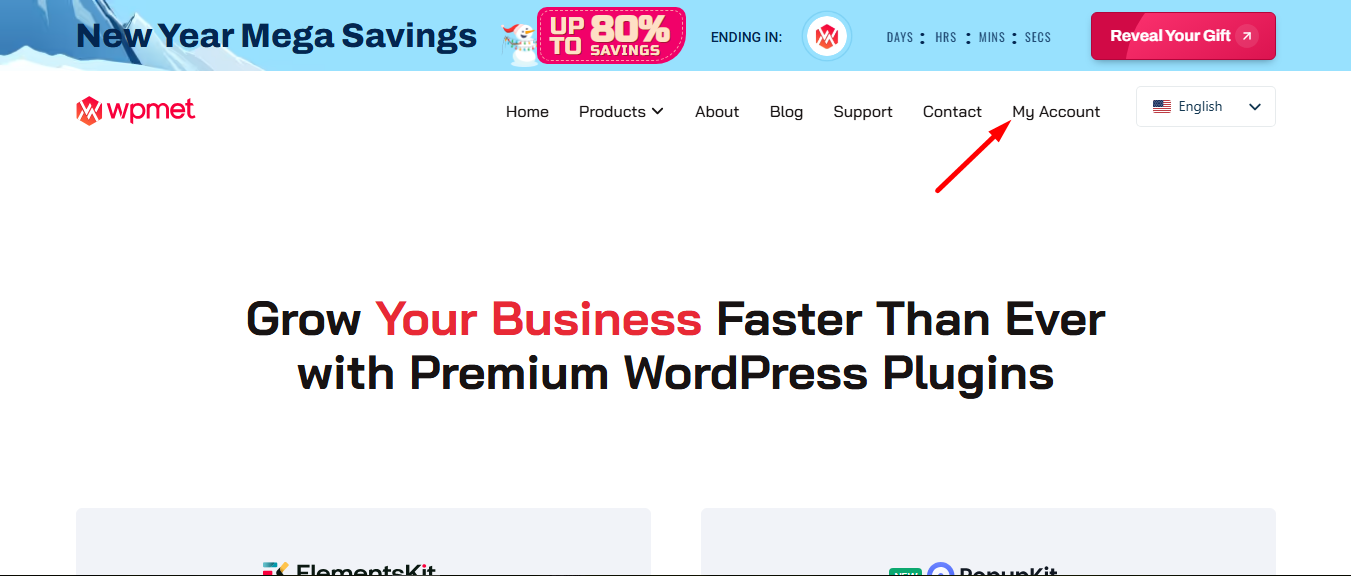
You’ll be redirected to your Account dashboard.
Pour télécharger le plugin : Allez dans les téléchargements et cliquez sur le nom du fichier pour télécharger le plugin.
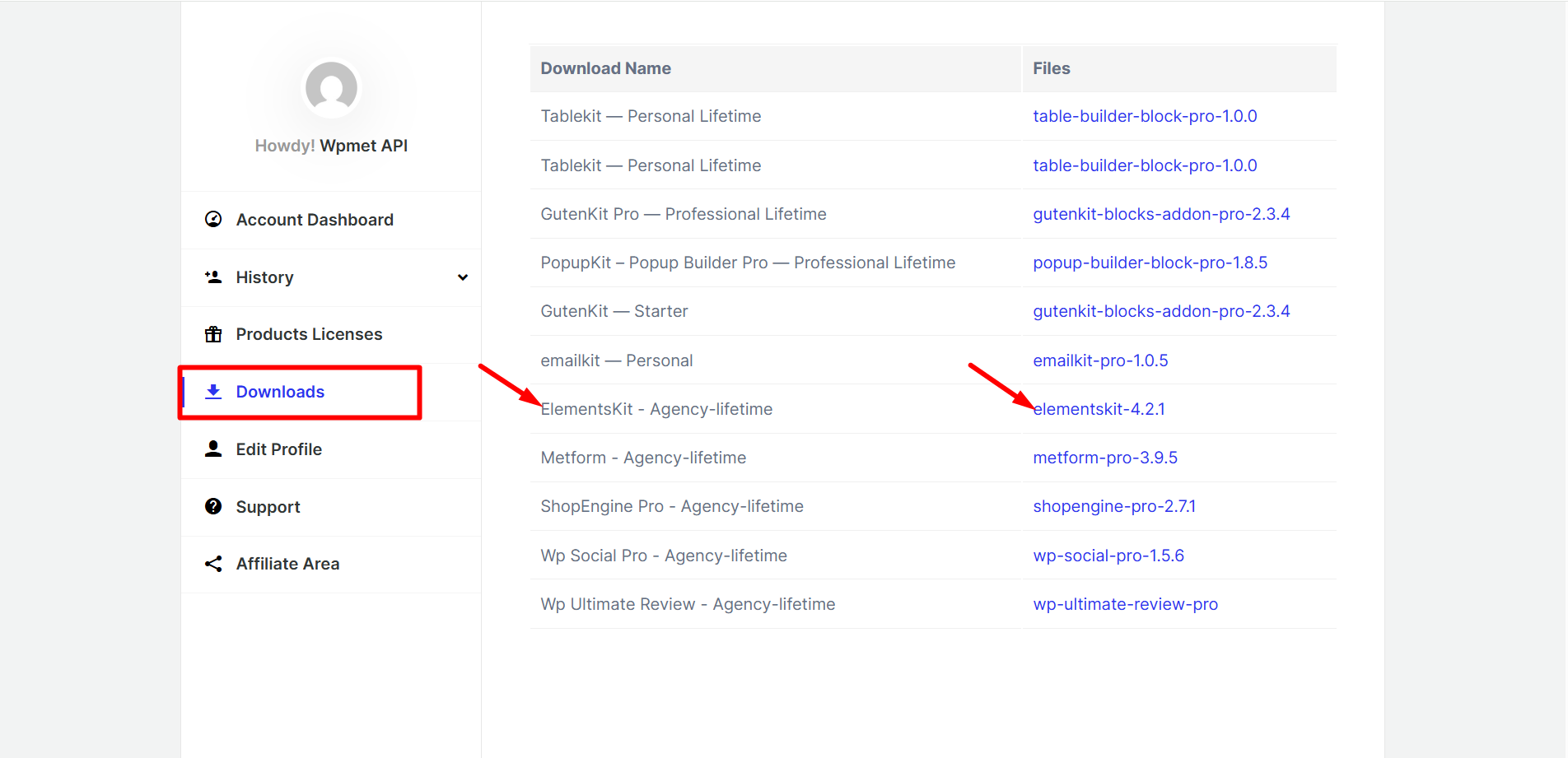
Étape 3 : Comment installer ElementsKit Pro #
Access the Dashboard, click on Plugins, and continue with the following steps.
- Clique sur le Ajouter un nouveau
- Next, cick on the Télécharger le plug-in
- Choisir la ElementsKit Pro plugin file you downloaded
- Cliquer sur Install the plugin
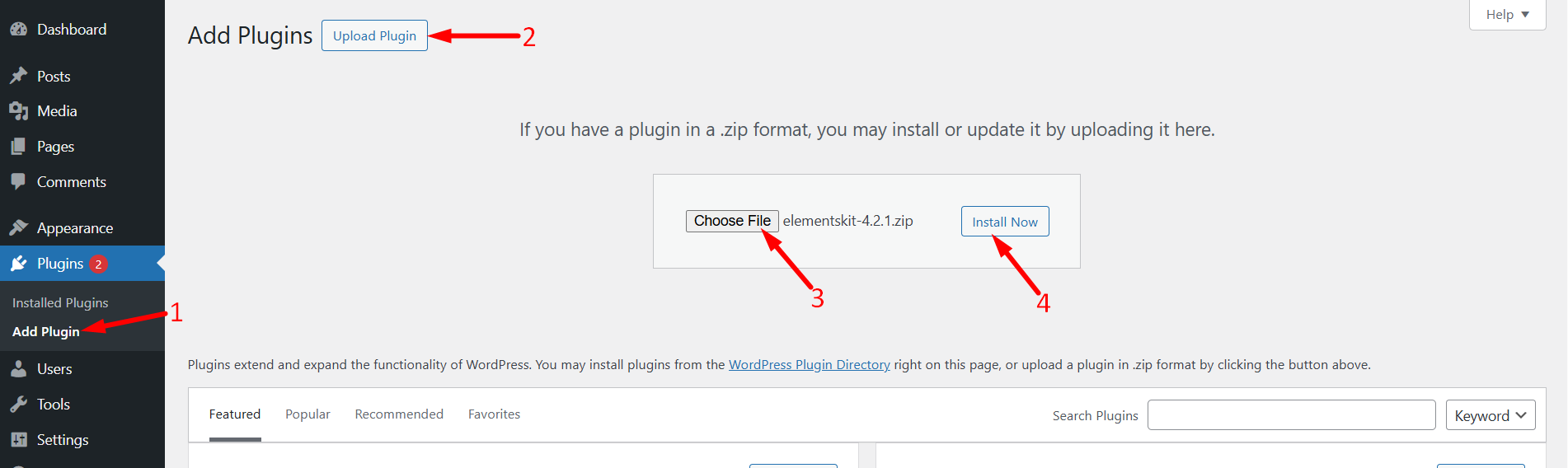
Cependant, ElementsKit Pro depends on ElementsKit Lite. If you haven’t installed the Lite version yet, please install it first.
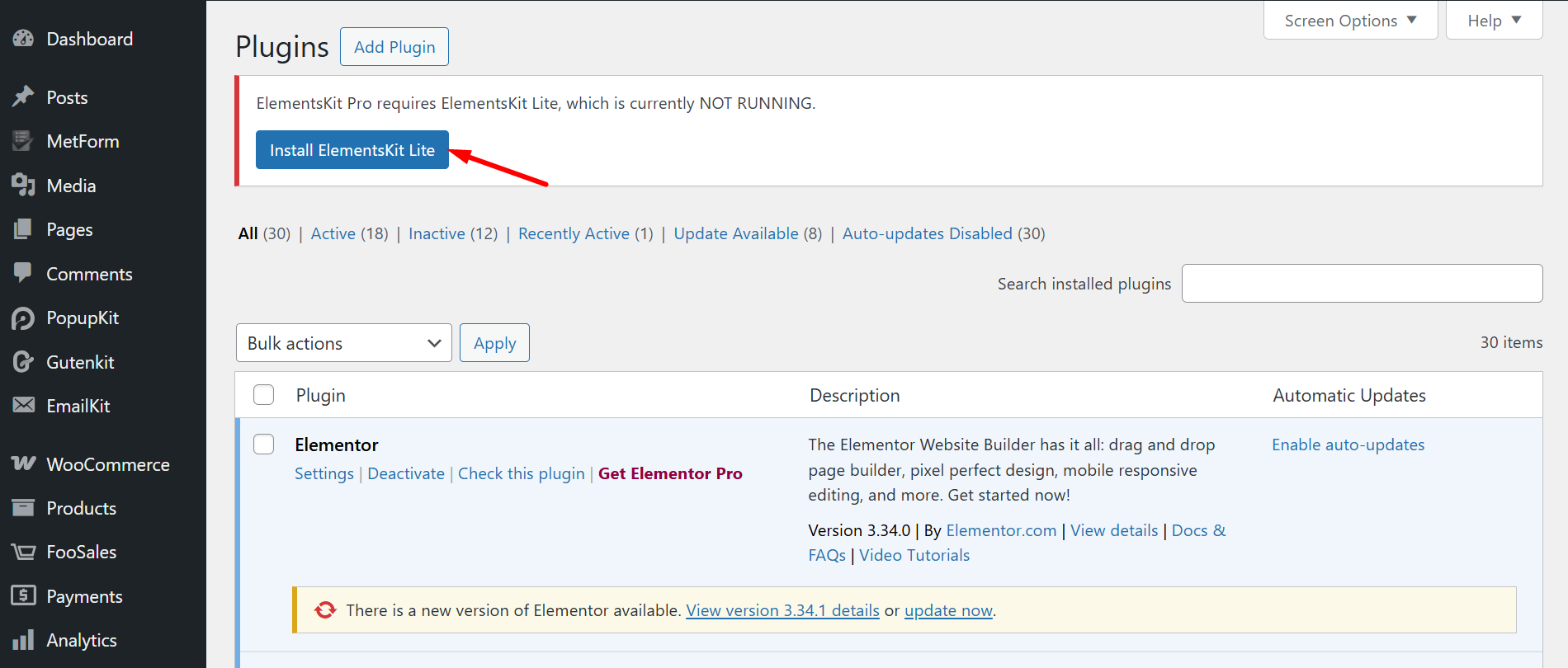
4. After the installation, cliquez sur Activer le plugin activer.
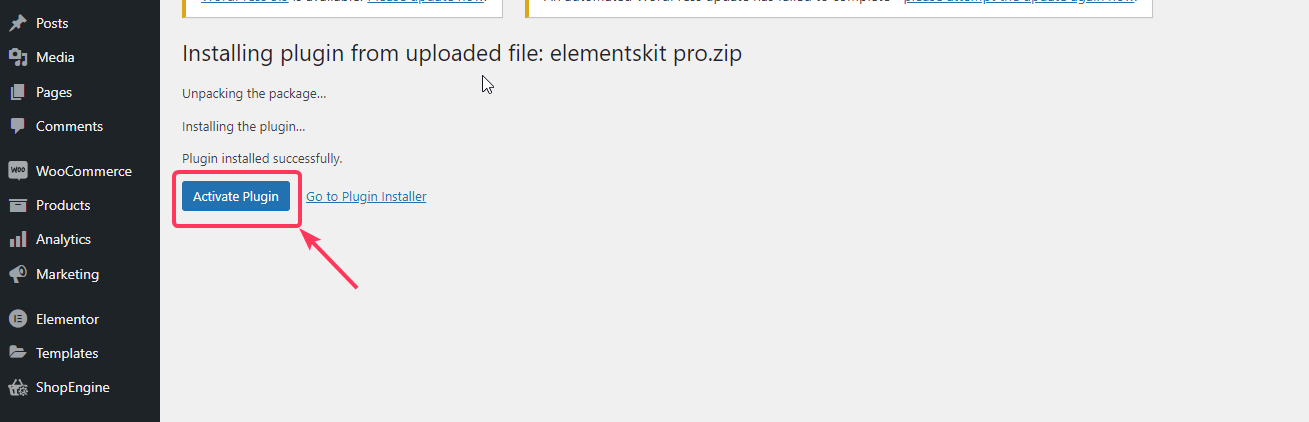
Processus d'activation de licence #
Après cela, connectez-vous à nouveau à votre compte Wpmet.
Pour obtenir la clé de licence pour ElementsKit Pro :
- Allez au Licence de produit page.
- Clique sur le Gérer la licence pour ElementsKit. Vous y trouverez la clé de licence pour ElementsKit Pro.
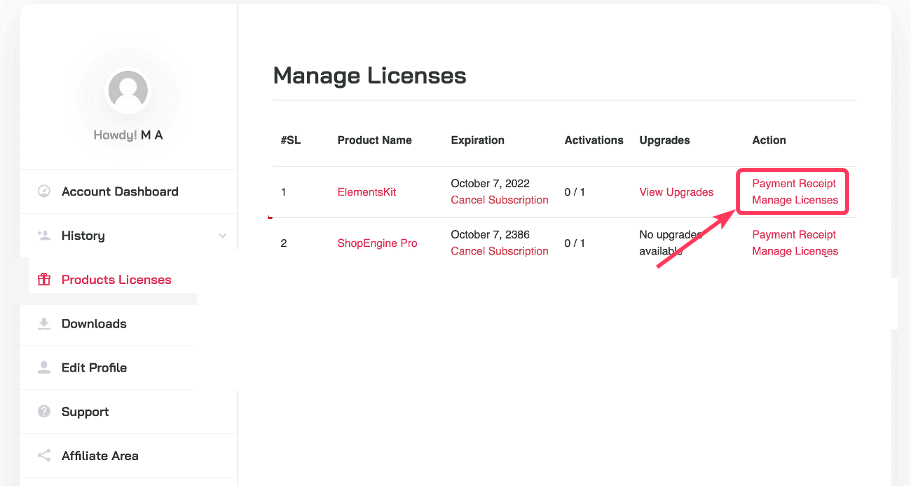
3. Sur la page de gestion des licences, ajoutez votre site Web dans le champ Ajouter un domaine. Clique sur le Bouton Ajouter un domaine pour enregistrer. Après cela copier la clé de licence et passez à l'étape suivante.
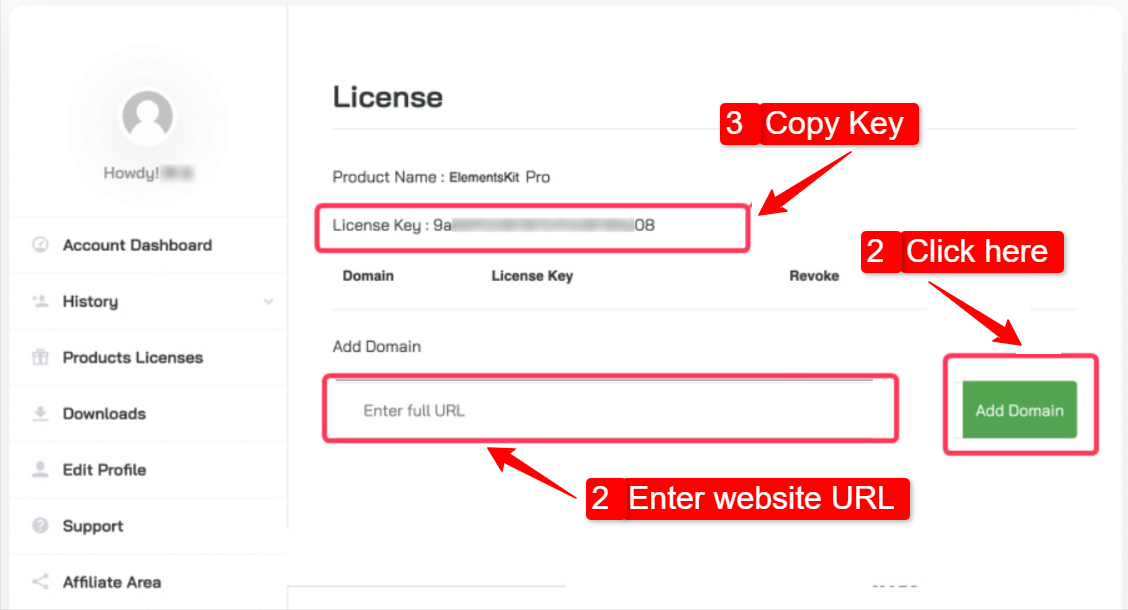
Pour activer la clé de licence sur votre site WordPress :
- Accédez à votre tableau de bord d'administration WordPress.
- Aller vers ElementsKit > Licence.
- Collez la clé de licence sur le champ requis.
- Clique sur le ACTIVER bouton.
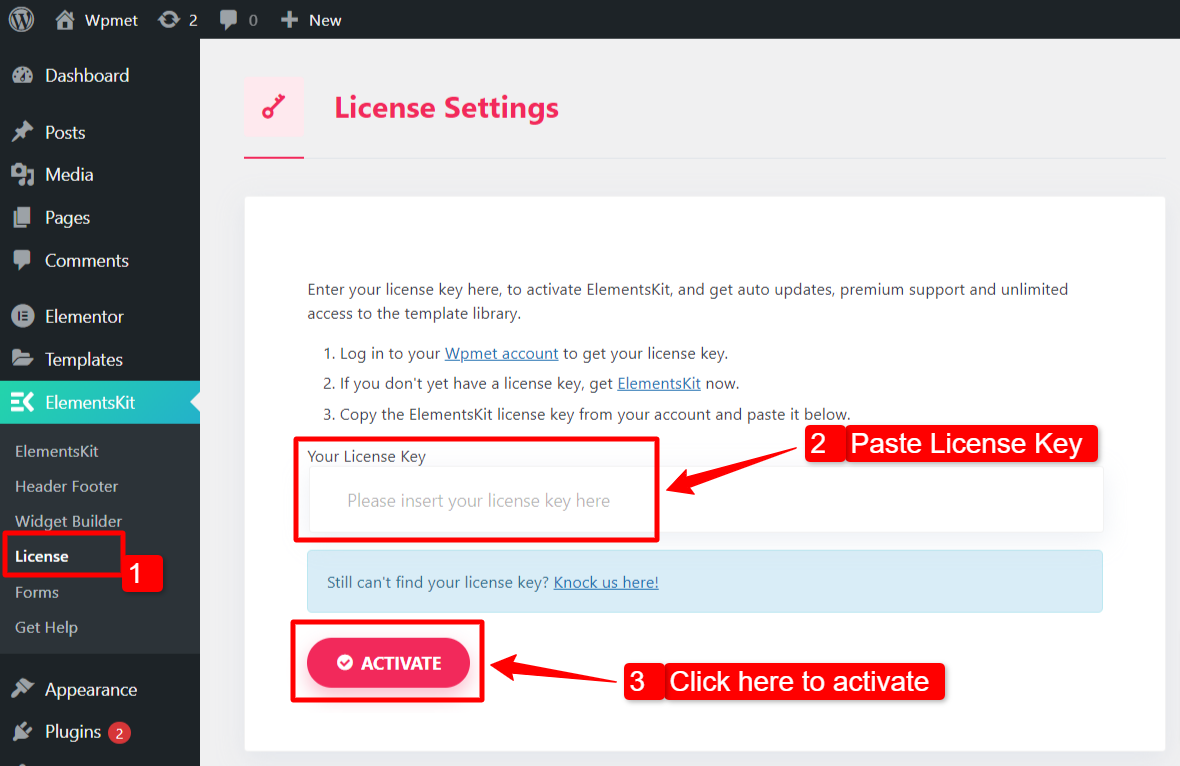
Enfin, vous avez installé et activé ElementsKit Pro pour votre site Web WordPress. Vous avez désormais accès à des centaines d'éléments avancés pour Elementor fournis avec ElementsKit Pro.




